怎么清理电脑缓存数据 电脑谷歌浏览器如何清理缓存
更新时间:2024-01-12 13:47:40作者:yang
电脑缓存数据是指在使用电脑过程中产生的临时文件和浏览器缓存等,如果长时间不清理,会占用大量的存储空间,导致电脑运行速度变慢,对于使用谷歌浏览器的用户来说,清理缓存是一项必要的操作。清理缓存可以有效地释放存储空间,并提升浏览器的运行效率。如何清理电脑缓存数据呢?下面将介绍一些简单易行的方法,帮助您轻松搞定这个问题。
方法如下:
1.首先,我们打开浏览器,点击右上角的竖向的三个点“...”
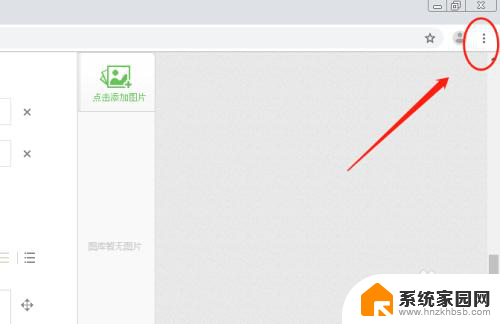
2.在下拉的菜单里面,点击设置;
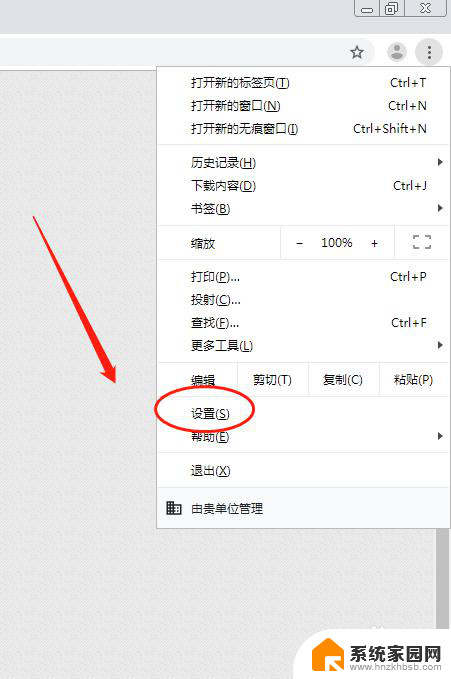
3.进入设置页面之后,点击“高级”;
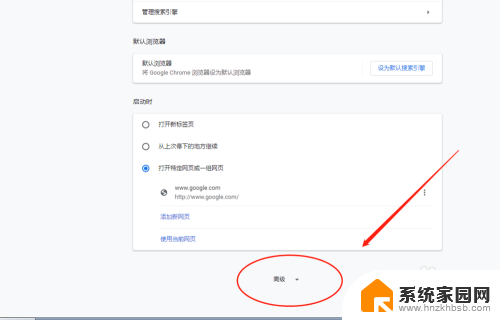
4.在高级里面,点击“清除浏览器缓存”;
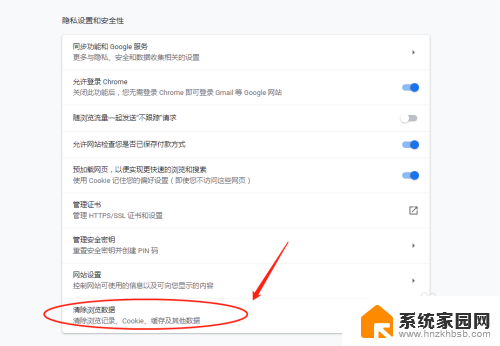
5.在弹出的对话框中,点击清理即可。当然也可以选择相关的时间,进行清理多长时间的缓存;
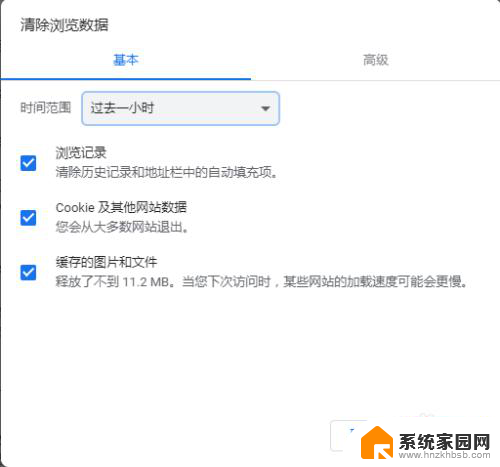
6.另外,根据需要清除缓存的内容。可以设置,更多的高级清理,也可以点击高级,进行勾选设置,进行相关的缓存清理。
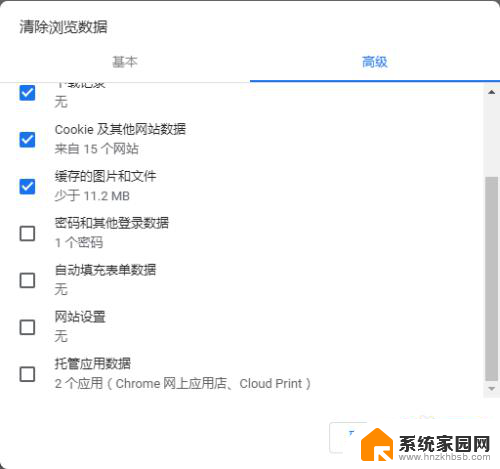
7.最后,常用的话。就可以记住快捷键的方式:Ctrl+Shift+Delete,组合键,就可以直接进入最后的清理缓存的页面,一步到位,这样就更加快捷。
只有常用清理缓存的时候,才容易记住。偶尔用的话,估计就很难记住了。
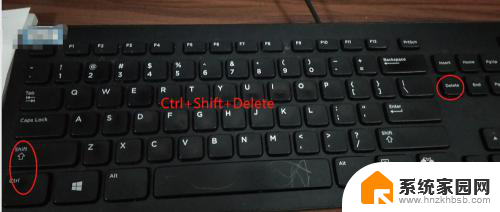
以上就是清理电脑缓存数据的全部内容了,如果你遇到了这种情况,可以尝试按照我的方法来解决,希望对大家有所帮助。
怎么清理电脑缓存数据 电脑谷歌浏览器如何清理缓存相关教程
- 电脑清理浏览器缓存怎么操作 Microsoft Edge浏览器缓存清理方法
- 电脑浏览器缓存如何清理 Microsoft Edge浏览器缓存清理步骤
- 怎么清理浏览器的缓存垃圾了 Microsoft Edge浏览器如何清理缓存
- 谷歌怎么清除浏览器缓存 Chrome浏览器如何清除缓存
- 电脑清除浏览器缓存怎么操作 如何清理Microsoft Edge浏览器缓存
- 电脑浏览器清除缓存怎么操作 Microsoft Edge浏览器清理缓存步骤
- 缓存数据在哪里清除 Microsoft Edge浏览器如何清理缓存
- 如何清空电脑浏览器缓存? 如何清理电脑缓存文件
- ie浏览器怎样清理缓存 如何彻底清除IE浏览器缓存
- 谷歌清除浏览器缓存 Chrome浏览器清除缓存方法
- 台式电脑连接hdmi 电脑连接显示器的HDMI线怎么插
- 电脑微信怎么在手机上退出登录 手机怎么退出电脑上的微信登录
- 打开检查作业 如何使用微信小程序检查作业
- 电脑突然要求激活windows 如何解决电脑激活Windows问题
- 电脑输入密码提示错误 电脑密码输入正确却提示密码错误
- 电脑哪个键关机 电脑关机的简便方法是什么
电脑教程推荐